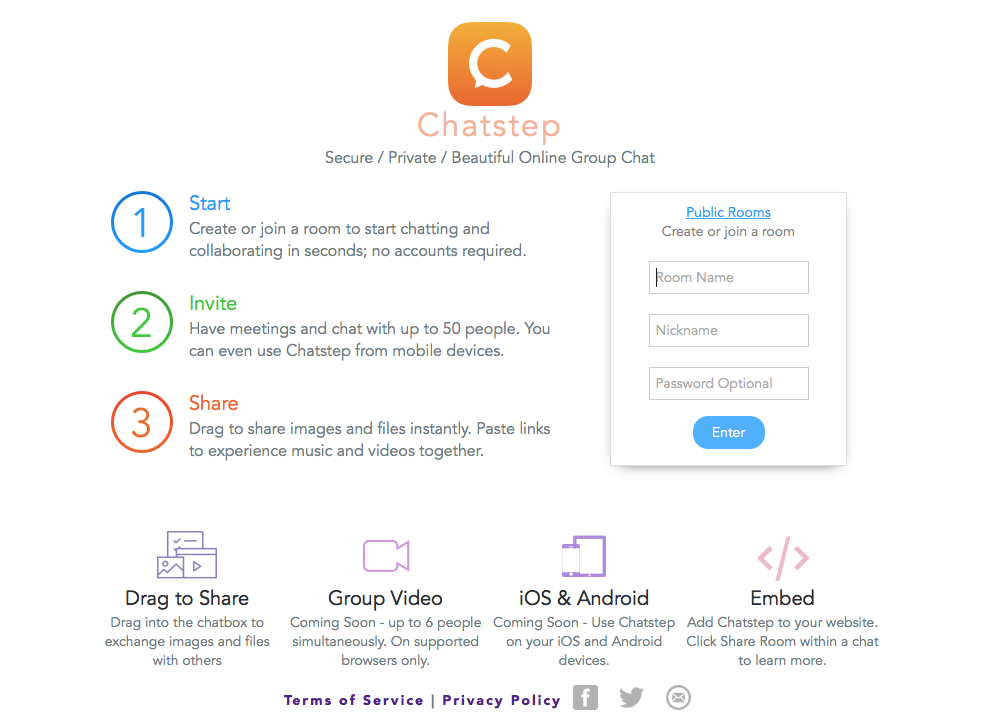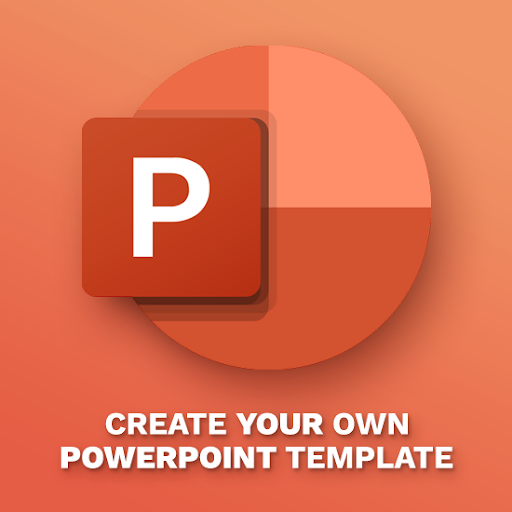Windows 10 е най-новото допълнение на Microsoft към списъка с операционни системи, предназначени да подобрят изчислителния опит.

Целевите устройства на операционната система включват компютри, Surface Hub Microsoft HoloLens, Xbox One, телефони и таблети. Microsoft смята, че устройства като асансьори, банкомати, носими устройства и монитори за сърдечен ритъм се възползват от някои от новите функции на операционната система.
С Windows 10, инсталиран на вашето устройство, можете да намерите, изтеглите и инсталирате широка гама от приложения за Windows от универсалния магазин за Windows.
Windows 10 се оказа по-сигурен, надежден и ефективен с редовно актуализираните актуализации. Microsoft изпраща актуализации на сигурността и функциите на операционната система, като възнамерява да ви позволи да извлечете максимума от нея.
Windows 10 се предлага в няколко издания, точно както предишната версия на операционната система на Microsoft. Тъй като всяко издание е насочено към конкретна потребителска група, опитът ви с операционната система ще зависи от вида на изданието, което използвате.
Издания на Windows 10
Продуктите на Microsoft обикновено се предлагат в различни издания, насочени към различни потребителски групи и устройства. Вашите уникални нужди като потребител на Windows ще бъдат адресирани от изданието, което изберете. Всички издания на Windows 10 обслужват индивидуални клиенти, големи предприятия и малък бизнес.
Кое издание на Windows 10 е най-доброто?
- Windows 10 Pro е настолно издание за персонални компютри, таблети и 2-в-1.
- Windows 10 Mobile е проектиран да осигури най-доброто потребителско изживяване на по-малки, мобилни устройства, ориентирани към докосване, като смартфони и малки таблети.
- Windows 10 Home е ориентирано към потребителите настолно издание.
- Windows 10 Enterprise се основава на Windows 10 Pro, добавяйки усъвършенствани функции, предназначени да отговорят на изискванията на средни и големи организации.
- Windows 10 Education се основава на Windows 10 Enterprise и е проектиран да отговори на нуждите на училищата - персонал, администратори, учители и ученици.
- Windows 10 Mobile Enterprise е проектиран да осигури най-доброто изживяване на клиентите на бизнес клиентите на смартфони и малки таблети.
Windows 10 Home
Windows 10 Home разполага с възможности, насочени към потребителите, за да достави познати, но лични преживявания на потребителите на компютри, 2-в-1 и таблети.
Изданието за ОС носи:
- Цифров асистент на Cortana,
- Edge уеб браузър и
- Инструмент за разпознаване на лица, известен като Windows Hello към вашите устройства.
Можете също така да се наслаждавате на приложения като Снимки, Видеоклипове, Карти, режим на таблет (за джаджи с поддръжка на докосване), както и влизане в ириса и пръстовите отпечатъци. Windows 10 Home също подобрява вашите игрови изживявания с Xbox, като ви дава достъп до игровата общност Xbox Live. Вземете тук евтин ключ за Windows 10 Home.
Windows 10 Pro
Въпреки че заимства някои от своите функции от Windows 10 Home, Windows 10 Pro има уникални функции, които го правят идеално издание на ОС за компютри, 2-в-1 и таблети.
Малкият бизнес може да се възползва от неговата защита на данните, мобилни и отдалечени продукти и инструменти, базирани на облак.
Windows 10 Pro също е насочен към организации, които поддържат Изберете вашето собствено устройство (CYOD) програми. С този продукт ще се радвате на новата Windows Business Update за по-бърз достъп до актуализации на защитата и повече инструменти за намаляване на разходите за управление.
Windows 10 Mobile

Въпреки че споделя същите приложения на Windows като Windows 10 Home, Microsoft Windows 10 Mobile е насочен към потребители на ръчни устройства с поддръжка на докосване, като смартфони и таблети.
Полезно е, ако използвате таблета или телефона си, за да използвате приложенията за производителност на Windows. ОС позволява на избрани преносими устройства да функционират като компютър, когато са свързани към по-голям екран.
Windows 10 Enterprise
Windows 10 Enterprise надгражда функциите и възможностите на Windows 10 Pro, като същевременно въвежда инструменти, които големият и средният бизнес могат да използват, за да останат продуктивни.
ОС ви дава няколко изчерпателни опции за разполагане на операционна система, както и управление на приложения и устройства. Той е идеален за защита на чувствителна фирмена информация, устройства, самоличности и приложения срещу различни видове заплахи.
Като продукт за корпоративно лицензиране, Windows 10 Enterprise редовно получава актуализации за иновации и сигурност от Microsoft.
Образование за Windows 10
Въпреки че носи същите функции като Windows 10 Enterprise, Windows 10 Education се предлага с инструменти, насочени към ученици, администратори, учители и училищен персонал .
ОС също се предлага като част от продуктите за корпоративно лицензиране на Microsoft. Училища и ученици, които вече използват Windows 10 Home и Windows 10 Professional, имат възможност да надстроят изданията до Windows 10 Education.
Windows 10 Home Vs. Windows 10 Pro Vs. Windows 10 Enterprise Vs. Образование за Windows 10
| Windows 10 Home | Windows 10 Pro | Windows 10 Enterprise | Образование за Windows 10 | |
| Архитектура | 32 бита и 64 бита | 32 бита и 64 бита | 32 бита и 64 бита | 32 бита и 64 бита |
| Модел за лицензиране | OEM и търговия на дребно | OEM & търговия на дребно и обем | Обемно лицензиране | Обемно лицензиране |
| N Edition? | Да | Да Windows не може да спре устройството | Да | Да |
| Максимална RAM | 4GB (32bit) 128GB (64bit) | 4GB (32bit) 512GB (64bit) | 4GB (32bit) 512GB (64bit) | 4GB (32bit) 512GB (64bit) |
| Континуум | Да | Да | Да | Да |
| Кортана | Да | Да | Да | Да |
| Вход в акаунт на Microsoft | Да | Да | Да | Да |
| Microsoft Edge | Да | Да | С изключение на LTSB | Да |
| Шифроване на хардуерно устройство | Да | Да | Да | Да |
| Предоставен достъп 8.1 агент за актуализация на Windows 7 64 битов изтегляне | Не | Да | Да | Да |
| Windows Hello | Да | Да | Да | Да |
| Виртуален работен плот | Да | Да | Да | Да |
| Управление на мобилни устройства | Да | Да | Да | Да |
| Член на Active Directory | Не | Да | Да | Да |
| Текущ клон за бизнеса (CBB) | Не | Да | Да | Да |
| Бизнес съхранение | Не | Да | Да | Да |
| BitLocker и EFS | Не | Да | Да | Да |
| Internet Explorer в корпоративен режим (EMIE) | Не | Да | Да | Да |
| Защита на корпоративните данни | Не | Да | Да | Да |
| AppLocker | Не | Не | Да | Да |
| Актуализация на Windows за бизнес | Не | Да | Да | Да |
| Връзка с отдалечен работен плот | Само клиент | Клиент и домакин | Клиент и домакин | Клиент и домакин |
| Частен каталог | Не | Да | Да | Да |
| Член на Azure AD лаптопът продължава да изпуска wifi windows 10 | Не | Да | Да | Да |
| Hyper-V | Не | Само 64 бита | Само 64 бита | Само 64 бита |
| Контрол на началния екран (с GPO) | Не | Не | Да | Да |
| Директен достъп | Не | Не | Да | Да |
| Device Guard | Не | Не | Да | Да |
| Credential Guard | Не | Не | Да | Да |
| BranchCache | Не | Не | Да | Да |
| Клон за дългосрочно обслужване (LTSB) как да печатате черно на бяло върху дума | Не | Не | Да | Да |
| Windows to Go | Не | Не | Да | Да |
| Контрол на потребителския опит | Не | Не | Да | Да |
| Надграждане на място от Home или Pro до Education | Да | Да | Не | Да |
| Надстройка на място от Pro до Enterprise | Не | Да | Да | Не |
Microsoft проектира Windows 10 издания (известни също като Единици за поддържане на запасите ) да отговори на нуждите на производителността на широк кръг потребители от различни пазари и региони.
Изданията на ОС се изпълняват на целеви устройства в зависимост от тяхната мощност на обработка и архитектура. С адекватна памет и мощност на процесора, вашето устройство може да изпълнява повече задачи и да изпълнява повече програми. Въпреки че поддържаните архитектури за стартиране на Windows 10 са 32-битови и 64-битови, някои издания може да изискват допълнителна мощност на процесора.
Как да определите вашия Windows 10 Edition
Предишните версии на операционната система Windows ви позволиха да определите изданието, което вашето устройство използва, от началния начален екран, началния екран или диалога About Windows.
Познаването на изданието на Windows 10, инсталирано на вашето устройство, е от решаващо значение, ако искате конкретно ниво на производителност с операционната система. Знанията ще ви насочат и при актуализиране на текущата ви операционна система до издание на Windows 10 за допълнителни функции и възможности.
Задържане Клавиш на Windows + R за да отворите Бягай полезност, тип Уинвър, и след това натиснете бутона Enter. Това ще накара ОС да показва вашето издание на Windows 10. Ще се появи диалоговият прозорец About Windows, за да покаже версията и номера на компилация на инсталираната операционна система. Отваряйки прозореца Настройки (от менюто 'Старт'), изберете командата 'Система' и след това щракване върху 'Информация' ще ви помогне да определите изданието на Windows 10, инсталирано на вашето устройство.
Разлики в актуализациите на Windows
Windows Update ви позволява да надстроите Windows 7 Home и Windows 7 Home Basic, за да получите Windows 10 Home. Можете също да го използвате, за да надстроите текущите си версии на Windows 7 Ultimate и Windows 7 Professional до Windows 10 Professional. Windows 8.1 и Windows 8.1 с Bing се надстройват до Windows 10 Home, докато Windows 8.1 Professional се надстройва до Windows 10 Professional чрез Windows Update.
Какви са разликите между Home и Pro Edition на Windows 10?
Windows 10 Home и Windows 10 Pro са най-често срещаните издания на Windows 10. И двете се предлагат с уникални функции, насочени към различни групи потребители. И така, какви са основните разлики между тези две издания на Windows 10?
Windows 10 Pro
Windows 10 Professional е първокласното бизнес издание на Windows 10, тъй като се предлага в комплект с огромни възможности.
Изданието за OS поддържа устройства с множество процесори, над 512 GB RAM, присъединяване към домейн, групови правила, отдалечен работен плот, мрежово архивиране и Hyper-V. Логично, неговите предшественици включват Windows 7 Professional, Windows 7 Ultimate и Windows 8 / 8.1 Pro.
Купете тук евтин продуктов ключ за Windows 10 Pro.
Windows 10 Home
Windows 10 Home е основното издание на Windows 10, тъй като е насочено повече към домашни потребители, отколкото към бизнес потребители.
Той не предлага поддръжка за повечето функции на Windows 10 Pro. Неговите възможности и характеристики (както е подчертано в горната таблица) са идеални за потребители, които се нуждаят от операционна система за захранване на своите устройства или компютри за по-малко енергоемки задачи.
Windows 10 S
Ако използвате устройство от следващо поколение (като носимо устройство), Windows 10 S може да ви подхожда и да ви позволи да изтеглите универсални приложения за Windows от магазина на Windows.
Въпреки че може да прилича на Windows 10 Professional, той не поддържа Windows Server Active Directory или командния ред задвижвани приложения като сестринското му издание. Той обаче е по-сигурен и функционален за целевите устройства.
Образование за Windows 10
Търсите ли издание за ОС, предназначено за сложни академични среди като колежи и университети? Не търсете повече, защото Windows 10 Education (вариант на Windows 10 Enterprise). Предлага се с инструменти като
- App Locker,
- Credential и Device Guard,
- Директен достъп за академични дейности.
Въпреки че вградените функции като групови правила, предложения за Windows Store и Cortana са деактивирани (по подразбиране), можете да ги активирате при различни задачи.
Образование за Windows 10 Pro
Windows 10 Pro Education се различава от Windows 10 Education, тъй като е вариант на Windows Professional. Той се доставя в комплект с инструменти за избягване на разсейването и ви позволява да се концентрирате повече върху ученето. Изданието за OS също е част от нарастващия списък на програмите за корпоративно лицензиране на Microsoft.
как да получите офис продуктов ключ
Windows 10 Enterprise
Въпреки че Windows 10 Enterprise носи всички функции, включени в Windows 10 Education и Windows 10 Pro, той има ограничения за потребителския опит (включително предложенията за Windows Store).
С достъп (като мрежов или системен администратор) можете да разрешите или ограничите различни функции в различни потребителски акаунти.
Сред акцентите Windows 10 Enterprise включва Microsoft Dynamics Management, виртуализация на приложения на Microsoft, виртуализация на потребителска среда на Microsoft и директен достъп.
Други включват Credential Guard, Device Guard, Microsoft Desktop Optimization Pack, Windows Defender, BranchCache и Windows to Go.
Windows 10 срещу Windows 8 / 8.1 Vs. Windows 7
Благодарение на редовните си издания на софтуер и актуализации на функции, Microsoft продължава да бъде актуален в бизнеса с ОС. Продуктите на компанията също имат ограничен период на поддръжка (като Windows 7 и Windows XP).
Windows 10 е отстранена от грешки версия на Windows 7 и модифицирана версия на Windows 8 / 8.1. Въпреки че разполага с модифицирани и отстранени грешки инструменти от предишните версии, какво го отличава от останалите?
Разлики между Windows 7, Windows 8 / 8.1 и Windows 10
Едно нещо, което прави Windows 10 да се откроява от своите предшественици, е неговите огромни инструменти и подобрения.
Ако вашият компютър или устройство все още работи под Windows 7, помислете за надграждане на най-новата версия на операционната система, за да подобрите производителността си.
Може да е разочароващо, когато устройството ви не получи основни актуализации на софтуера и защитата на Windows, тъй като операционната система, която използвате, е остаряла (изтекъл период на поддръжка).
Windows 10 Vs. Windows 7
Първата голяма версия на Windows 7 датира от 2009 г., когато целта на Microsoft беше да направи операционната система част от семейството на Windows NT OS и да се увеличи актуализацията на Windows.
Windows 7 помогна за справяне с отрицателните отзиви, които Windows Vista получи, като същевременно поддържа хардуерна и софтуерна съвместимост.
Новите му функции включват лента на задачите за фиксиране на приложения, нови функции за управление на прозорци и подобрения на Windows Aero. Освен това операционната система се предлага със система за споделяне на файлове, известна като HomeGroup, библиотеки , и поддръжка за мултитъч вход.
Windows 10 се различава от Windows 7 по отношение на поддръжката за преносими устройства и потребителския интерфейс.
За разлика от Windows 7, той разполага с подобрено меню 'Старт', универсално приложение, дигитален асистент Cortana и виртуални настолни компютри. Също така е възможно да се синхронизират възможностите му с настолни компютри, лаптопи, телефони и таблети.
Windows 10 Vs. Windows 8 / 8.1
Първата версия на Windows 8 датира през 2012 г. с Microsoft, фокусирана върху подобряването на платформата и потребителския интерфейс на Windows за приятно потребителско изживяване на компютри и преносими устройства.
Windows 8 представи Windows Store, оптимизирана за докосване обвивка на Windows, начален екран и инструмент за синхронизиране на приложения и настройки между вашите устройства. В отговор на критиките, които получи Windows 8, Microsoft пусна актуализирана версия на операционната система, известна като Windows 8.1 година по-късно.
Въз основа на широкия си набор от функции и възможности, Windows 10 служи като актуализация и модификация на Windows 8 / 8.1. Microsoft проектира операционната система, за да включва приложения като Cortana и Edge браузър, които бяха силно търсени от потребителите на Windows 8 / 8.1.
За разлика от Windows 8 / 8.1, иконата на приложенията за Windows може да се преоразмерява в Windows 10 (която също работи на устройства с поддръжка на докосване, преносими устройства и компютри).
Windows 7 Vs. Windows 8 / 8.1 Vs. Windows 10
Явният победител в битката на операционните системи е Windows 10, тъй като идва с удължен период на поддръжка в сравнение с предшествениците си (Windows 7 и Windows 8 / 8.1).
Като потребител на Windows 10 ще почувствате, че нещо не е наред в Windows 8 / 8.1, когато започнете да го използвате. Windows 7 има проблеми със стабилността и производителността, което го прави по-малко превъзхождащ Windows 10. Ако търсите операционна система, която предоставя лесна за ползване, гладка и бърза работа, най-добрият избор ще бъде Windows 10.
| Основни функции | Windows 7 | Windows 8 / 8.1 | Windows 10 |
| Потребителски интерфейс | Лесен за употреба, най-подходящ за лаптоп и настолен потребител | Специално проектиран за устройства с възможност за докосване | Хибриден, може да работи ефективно на всички устройства |
| Период на поддръжка | До 14 януари 2020г | До 10 януари 2023г | До 14 октомври 2025г |
| производителност | Здрава и надеждна работа | Висока производителност | Висока производителност |
| Характеристики на игрите | Добра платформа за игри | Не се препоръчва за геймърите | Поддържа функции за игри като директно приложение X12 и Xbox |
| уеб сърфиране | Използва основния Internet Explorer за сърфиране | Актуализиран Internet Explorer | Представя нов браузър, известен като Microsoft Edge |
| Търсене | Бързо и лесно търсене | Резултати от онлайн търсене, задвижвани от Bing | Търсенето е отлично, но малко разпространено. |
Надстройка до Windows 10 струва ли си? Какви предимства идват с операционната система?
Периодът за поддръжка за Microsoft Windows 7 приключи на 14 януари 2020 г. Единственият избор, който потребителите на Windows 7 имат, е да преминат към Windows 10, освен ако не искат да пропуснат основните актуализации на защитата и поддръжката от Microsoft.
Хубавото при надграждането на вашата операционна система до най-новата версия е, че получавате по-добри инструменти за подобряване на вашата производителност. Освен подобрена производителност и стабилност, Windows 10 се предлага с цифров асистент Cortana, инструмент за история на клипборда и браузър Edge, наред с други невероятни приложения.
Microsoft непрекъснато актуализира Windows 10 от пускането му през 2015 г. Безплатните актуализации ви дават възможност да изберете кога е удобно да ги инсталирате в зависимост от вашите предпочитания за време
След като преминете към Windows 10, вие се възползвате от новата технология на Windows, включена в операционната система Microsoft. Ползите, които ще получите от използването на операционната система, са както следва:
Топ 18 нови функции на Windows 10
- Менюто 'Старт': Microsoft направи крачка напред, като върна менюто 'Старт', за да подобри началния екран, който Windows 8 / 8.1 въведе. Компанията взе под внимание отзивите на потребителите и отговори, като създаде меню 'Старт', съчетано с приставка, базирана на плочки, за да съдържа информация за заглавия на живо и да поддържа устройства с поддръжка на докосване.
Можете дори да присвоите по-малки плочки на по-малко важни приложения и по-големи плочки на най-често използваните приложения.

- Скорост: Windows 8 / 8.1 беше първата операционна система от Windows OS, която позволява на компютрите и устройствата да се зареждат по-бързо. Microsoft подобри тази функция на Windows 10, като я направи по-мощна от macOS, инсталирана на MacBook или PC.
Компанията добави DirectX 12 3D двигателя към операционната система за потапящи скорости на производителност. С двигателя, включен в операционната система, е лесно да играете игри или да стартирате множество приложения на вашите устройства с Windows 10. - Интуитивни приложения за производителност и мултимедия: Приложенията за мултимедия и производителност, които можете да използвате в Windows 10, включват Музика, Снимки, Видео, Карти, Поща, Хора и Календар. При стартирането всеки от тях работи на отделен пясъчник. Те дори са лесни за интегриране на системата на вашия компютър. Магазинът на Windows ви позволява удобно да ги изтегляте или актуализирате, както желаете
- Център за действие: Подобно на операционната система, включена в смартфоните, Windows 10 се предлага с вграден инструмент, който показва непрочетени съобщения, актуализации и актуални новини. Известен също като Action Center, инструментът е предназначен да показва съобщения от вашия имейл, системата (актуализации на Windows) и приложенията.
Той също така показва предупреждения за захранване, метеорологични предупреждения и напомняния за рождения ден. Чрез Focus Assist е възможно да заглушите или заглушите известията, ако изглежда, че нарушават вашето компютърно изживяване

- Кортана: Едно от персонализираните приложения на Windows 10 е Cortana, която използва гласови команди, за да ви даде препоръки или отговори на различни заявки. Cortana ви дава контрол със свободни ръце, когато взаимодействате с възможностите или функциите на Windows 10.
Можете да стартирате приложението Музика, като кажете на цифровия асистент да ви пусне музика. Възможно е дори да изключите или хибернирате компютъра си с помощта на Cortana, без да натискате който и да е бутон. Ако използвате Cortana на няколко устройства, можете да зададете различни напомняния да се показват на вашите устройства.
Дигиталният асистент ви позволява да наблюдавате резултатите на отбора, любимите ви спортове и местното време като част от вашите интереси. Cortana се среща и в интелигентни домашни джаджи, включително крушките Philips Hue.

- Докосване: Windows 10 може да се похвали с красив потребителски интерфейс, подходящ за стандартни компютри и устройства с поддръжка на докосване. Можете безпроблемно да превключвате интерфейса между настолен и таблетен режим в зависимост от вашето устройство с Windows 10.
Потребителите на устройства с поддръжка на докосване се възползват повече от плочките в менюто 'Старт' и ръбовете за плъзгане в браузъра Edge. - Хронология и виртуален работен плот: Работете на няколко настолни компютъра на вашия компютър наведнъж с инструмента за виртуален работен плот. Активирайте тази функция от лентата на задачите на иконата за превключване на задачи, която се намира до полето за търсене. След като изгледът за превключване на задачи е активиран, времевата линия ще покаже вашето сърфиране и приложението.
- По-добър браузър: В отговор на критиките, които получи Internet Explorer, Microsoft разработи браузъра Edge. Edge е модерно изглеждащ пълен с функции браузър, който е по-бърз и по-стабилен от Internet Explorer. Приложението заема по-малко процесор и батерия от браузъра Chrome.
Неговите най-важни функции включват инструмента за търсене на текст на страницата на Cortana и иконата Sharon.

- Сигурност: Secure Boot е една от функциите за сигурност, които Windows 10 заема от Windows 8 / 8.1. Той позволява на Microsoft или производителя на хардуер да подписват кодове, които се изпълняват, когато вашето устройство или компютър се зарежда. Този инструмент може да поддържа до 10 компютъра. Windows 10 също така носи Device Guard, Microsoft Passport и Windows Hello като част от своите функции за сигурност
- Игрален бар: Изживяванията в игрите току-що се подобриха с Game Bar на Windows 10. Приложението ви позволява да контролирате аудио източници на игра и да излъчвате сесиите си на игрална общност. Освен че го използвате в игри, можете да го използвате, за да щракате екранни снимки и да записвате екранни видеоклипове на задачи или дейности във вашето устройство.
Можете да разговаряте с други геймъри, да регулирате аудио настройките на играта и да наблюдавате спецификациите за производителност (като използване на процесора и RAM) от панелите, включени в Game Bar - Интеграция на Xbox: Ако сте любител на Xbox, Windows 10 ви предоставя специално приложение за Xbox, което да използвате при стрийминг на игри на вашия компютър, проследяване на вашите приятели и постижения и участие в мултиплейър игри.
Можете дори да разглеждате магазина на Windows и да купувате игри, които бихте играли на вашия компютър или Xbox. Microsoft проектира Xbox Console Companion, за да ви даде функционалност на Xbox на компютър. - Връзки за смартфони: Новите връзки за смартфони в Windows 10 помагат устройството ви с Android или iOS да работи ръка за ръка с вашия компютър. Те улесняват изпращането на уеб страница или документ от вашия смартфон на вашия настолен компютър.
Благодарение на връзките е възможно да настроите браузъра Edge да синхронизира сесиите ви за сърфиране или да настроите Cortana да споделя / изпраща напомняния на вашите преносими устройства. Приложението Android за вашия телефон ви позволява да свържете телефона си с компютъра и да извършвате гласови повиквания или да имате достъп до снимки и текстови съобщения. - История на клипборда: C lipboard History ви дава възможност да избирате от множество копирани или изрязани елементи и да ги поставяте на желаното място. Използвайте Клавиш на Windows + V за да активирате историята на клипборда. Работи добре с текстове и изображения.
Инструментът също така ви позволява да фиксирате повтарящи се елементи в нов клипборд или да обикаляте изрязаните и копираните елементи на други устройства, работещи под Windows 10 - Подобрен инструмент за заснемане на екран: Screen Capture ви позволява да изберете част от екрана, която искате да копирате под формата на файл с изображение. Задържайки бутона на Windows, бутонът S и клавишът Shift ще активират този инструмент. След като е активен, използвайте го, за да маркирате, изрязвате, запазвате или споделяте екранните снимки
- Синхронизиране на OneDrive при поискване: OneDrive за Windows 10 представи Files On-Demand, инструмент за качване на файлове в OneDrive, като същевременно спестява място на вашия твърд диск. Качените файлове са достъпни чрез OneDrive приложения за Android и iOS или уебсайта на OneDrive (от вашия браузър).
Файлове при поискване се намира в лявата част на прозореца на File Explorer с икона, наподобяваща тази на обикновена папка на Windows. Тя ви позволява да настроите качванията да се извършват непрекъснато или файловете да се изпращат до други устройства с Windows 10.

- Гласово въвеждане: С функцията за гласово въвеждане можете да си спестите усилията, необходими за въвеждане на низ от думи на клавиатурата. Задръжте натиснат бутона Windows и бутона H, за да активирате този инструмент. Веднъж активиран, той ще позволи на вашия компютър да въвежда всяка изречена дума.

- Споделяне наблизо: Споделянето наблизо имитира функционалността на AirDrop на Apple, като ви позволява да споделяте снимки или документи на други устройства чрез WiFi, дори когато нямате активна интернет връзка.
Инструментът елиминира необходимостта от използване на USB кабел или LAN кабел за прехвърляне на файлове. Можете да преглеждате устройства наблизо, които поддържат тази функция, от панелите за споделяне в приложения за производителност като Edge и Photos - Светли и тъмни режими: Microsoft въведе тъмен и светъл режим в Windows 10 през май 2019 г. Можете да регулирате цветовите режими от прозореца Настройки под командата Персонализация.
Трите поддържани цветни режима на Windows 10 включват Dark, Light и Custom. Приложенията, уебсайтовете и браузърите за производителност на Windows ще включват цветовия режим, който сте избрали на техните интерфейси.
Финални мисли
Обмисляте ли да превключите текущата си операционна система Windows на Windows 10 въз основа на прочетеното от тази статия?
Ще направите чудесен избор, като надстроите вашата операционна система, тъй като Windows 10 предлага нови и подобрени помощни програми и функции, които да направят изчисленията ви на компютри, смартфони, таблети и Mac полезни.
Не пропускайте шанса да имате операционна система с изчерпателни вградени функции за сигурност, които пазят компютъра ви в безопасност и по-интуитивни инструменти за подобряване на вашата производителност. Вземете си Ключ за надстройка на Windows 10 Pro Днес!